

O Canva é um editor de imagens bastante popular, especialmente entre criadores de conteúdo para as redes sociais, afinal a ferramenta conta com uma opção gratuita de uso que não deixa nada a desejar. Entre as muitas funcionalidades do Canva está, também, a criação de uma cartinha para o Papai Noel, a partir dos diversos modelos existentes no programa.
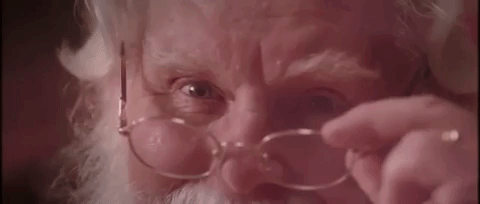
Os vários modelos disponíveis no Canva para quem quer caprichar na cartinha ao Bom Velhinho variam entre opções gratuitas e pagas — por curiosidade, vale saber que a assinatura do Canva é anual e, atualmente, custa R$ 289,90 no Canva Pro, para uma pessoa, ou R$ 449,90, no Canva Equipes, para até cinco pessoas (equipes maiores têm o valor reajustado).
De qualquer forma, ao escolher um template no editor, o usuário pode escrever o que quiser na carta — se a criança quiser escrever à mão, basta imprimir o modelo do cartão sem texto e deixar que ela libere a criatividade.
Para que as crianças entrem no clima de Natal com mais empolgação e possam enviar uma mensagem e, claro, um pedido de presente ao Papai Noel, basta seguir o passo a passo que listamos abaixo. Veja:
Passo 1. Primeiro, entre no site do Canva (canva.com) e, no campo de busca, pesquise por “Carta para o Papai Noel”;
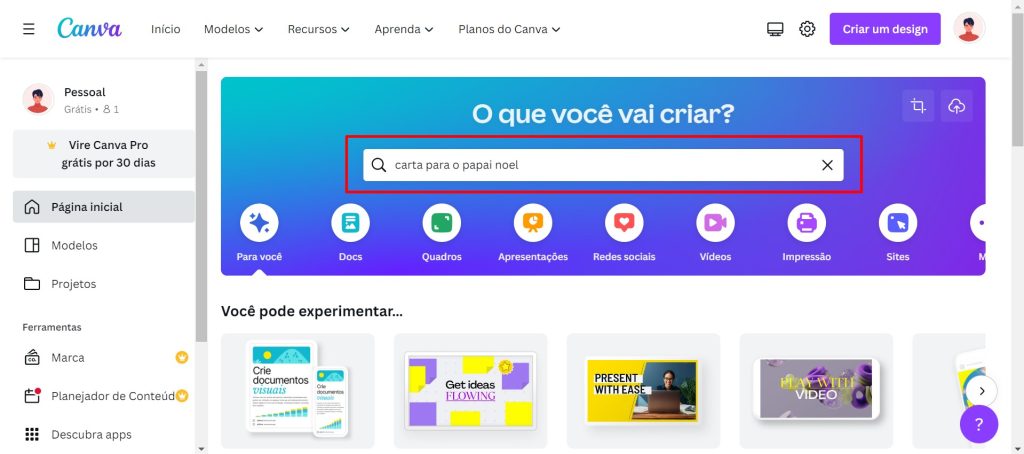
Passo 2. Agora, basta ver quais são os modelos que estão disponíveis, entre gratuitos e pagos, e escolher o seu. Para selecionar o modelo favorito, é só clicar sobre o template;
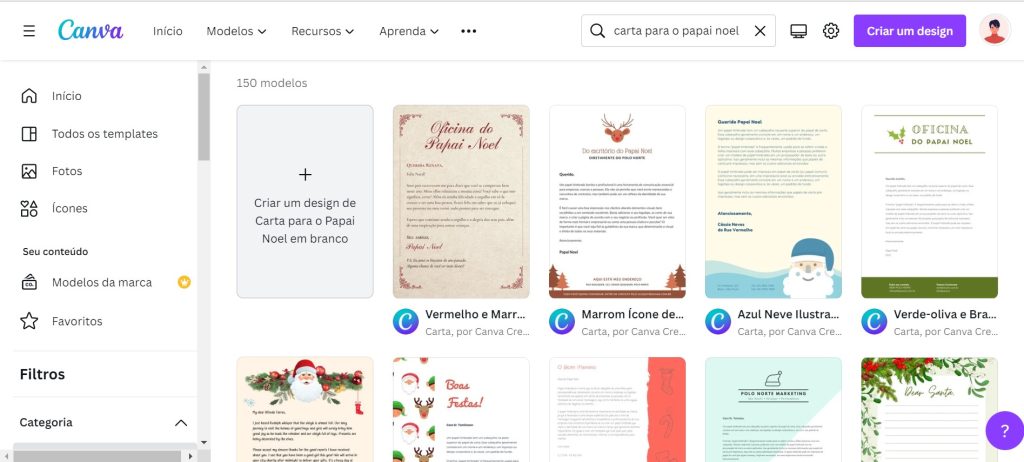
Passo 3. Clique sobre o texto do modelo escolhido. Assim, é possível editar a mensagem e deixá-la personalizada. Se quiser imprimir o cartão em branco, é só deletar todo o texto;
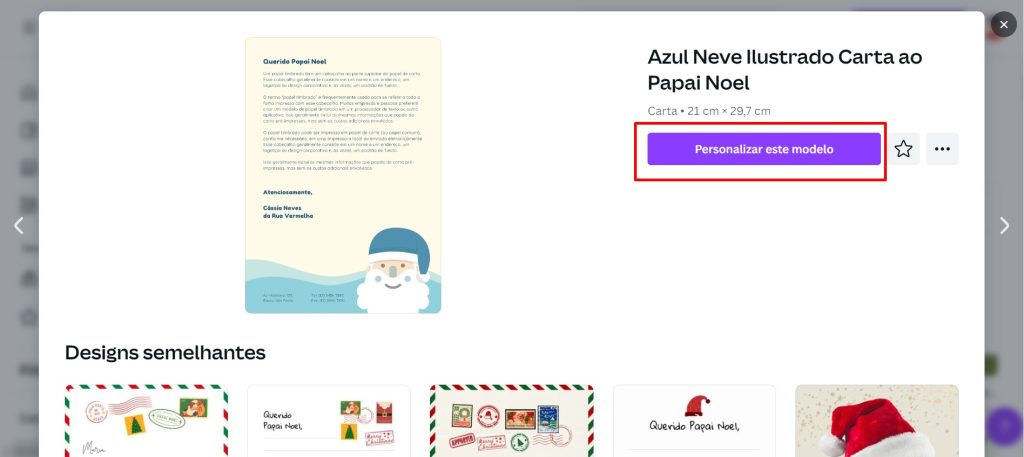
Passo 4. Repare que, na parte superior do editor, há uma barra de ferramentas. Ali, é possível formatar o texto e mudar cores, fontes, estilo, espaçamento etc;
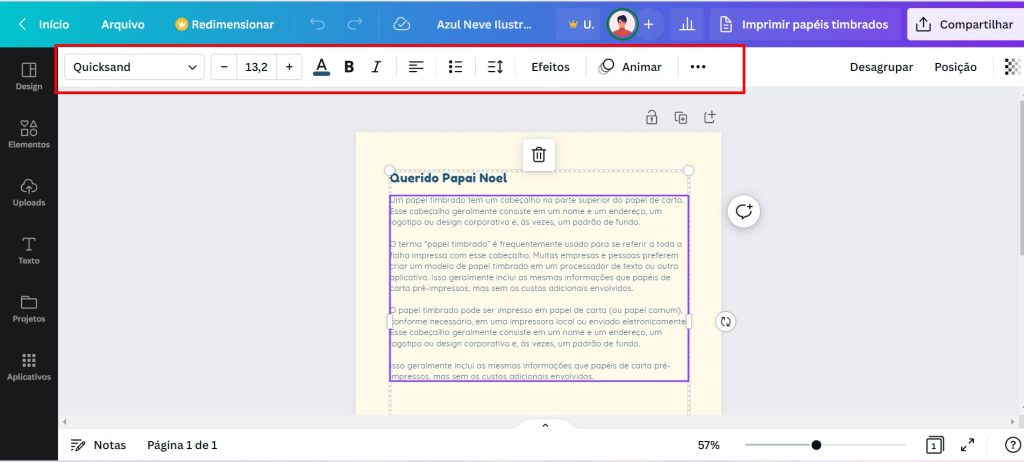
Passo 5. Se você quiser alterar o padrão de cores do cartão, basta clicar nos elementos que estão na página. Depois, veja os quadradinhos coloridos, no canto esquerdo da tela. Ali, é possível mudar a cor da paleta do seu cartão e deixar o resultado ainda mais personalizado. Use e abuse da criatividade!
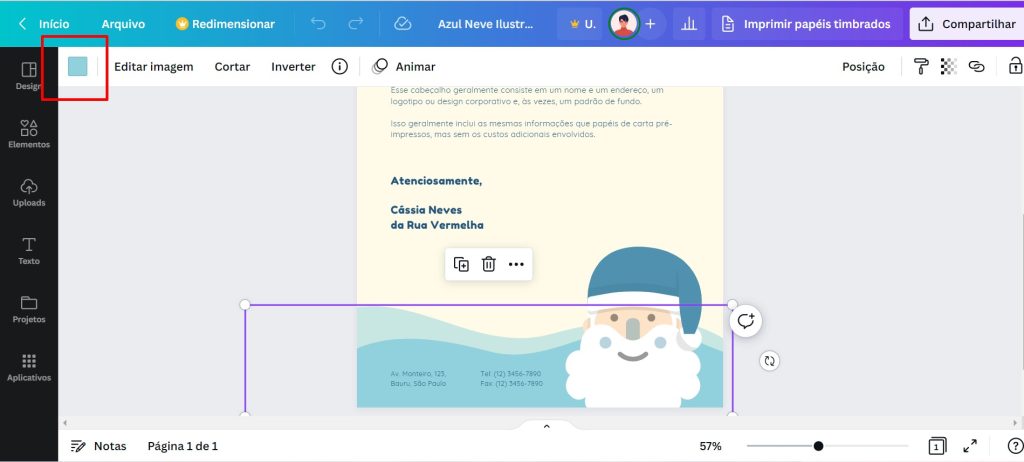
Passo 6. Se quiser, é possível inserir novos ícones no cartão. Para isso, clique em “Elementos”, que também está na lateral esquerda, e insira as formas gráficas que quiser. É possível pesquisar essas formas também, no campo de buscas, ao usar termos como “Noel”, “Estrela”, “Natal”, “Árvore de Natal” etc;
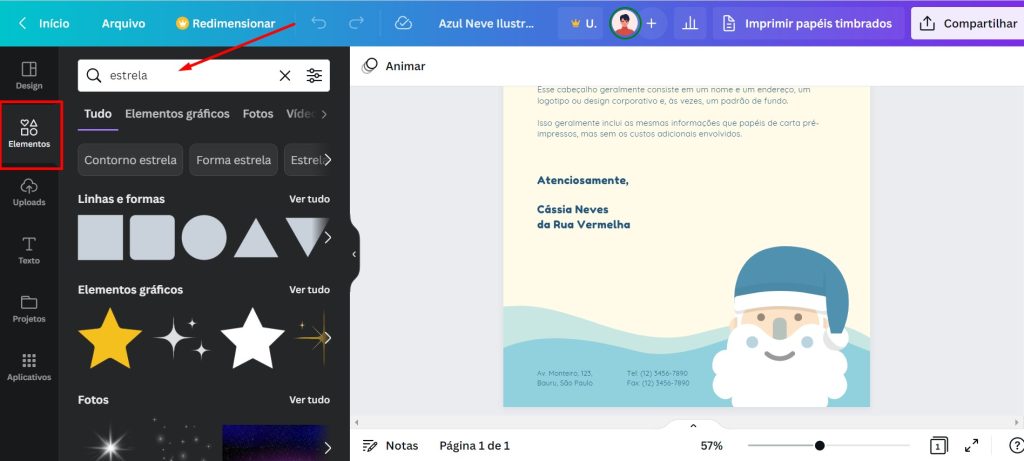
Passo 7. Depois de fazer todas as edições desejadas, confira o resultado e, em seguida, clique na opção “Compartilhar”, que fica no canto direito superior da tela. Para salvar o cartão em seu computador, basta escolher a opção “Baixar” que o download começa a ser feito imediatamente.
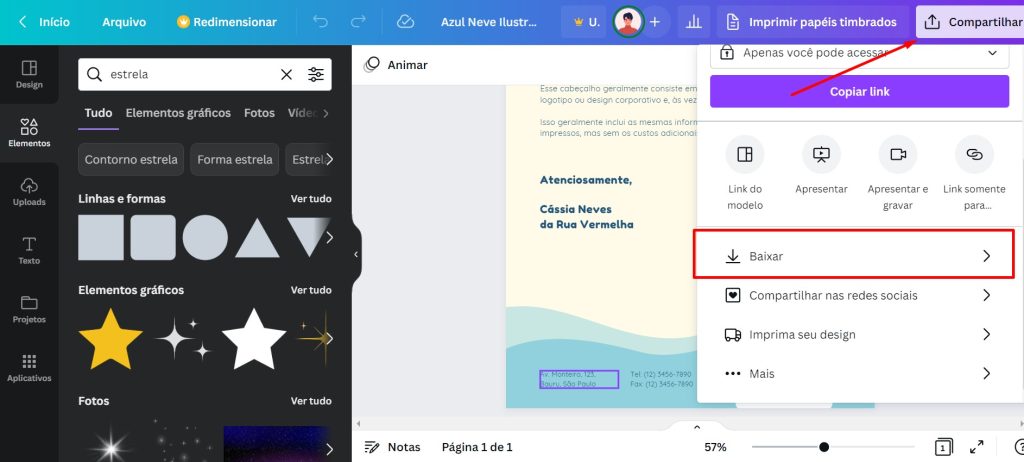
Prontinho! Agora é só mostrar a carta para a criança da casa e, com ela, decidir como a cartinha será enviada ao Bom Velhinho. Para continuar recebendo mais dicas relevantes pro seu dia a dia e torná-lo mais prático, continue acompanhando os conteúdos do blog Positivo do Seu Jeito. Feliz Natal e boas festas!

Fonte(s):